Vinod اغلب از ابزارهای فیلتر پیشرفته Excels برای کپی کردن داده های فیلتر شده از یک مکان به مکان دیگر استفاده می کند. در برخی موارد، او مایل است نه تنها محتویات سلول، بلکه نظرات سلول های سلول هایی را که معیارهای فیلتر را دارند، کپی کند. او به دنبال راهی برای فیلتر کردن بر اساس نظرات نیست، بلکه فقط برای کپی کردن نظرات همراه با محتویات سلول در هنگام استفاده از قابلیت های فیلتر پیشرفته اکسل است.
(لازم به ذکر است که مایکروسافت روش کار نظرات را در Excel Office 365 تغییر داد. نظرات اکنون به صورت رشته ای به کاربران اجازه می دهد تا در مورد داده ها با یکدیگر بحث کنند. یادداشت ها مانند نظرات در نسخه های قبلی اکسل کار می کنند.)
تا آنجا که می توانیم بگوییم، هیچ راهی برای کپی کردن نظرات یا یادداشت ها با استفاده از فیلترینگ پیشرفته وجود ندارد. فقط محتویات سلول کپی می شود. با این حال، می توان به راحتی نظرات یا یادداشت ها را با استفاده از یک فرآیند دو مرحله ای کپی کرد.
ابتدا داده های خود را فیلتر کنید، اما مطمئن شوید که فیلتر را در جای خود انجام می دهید. مشخص نکنید که می خواهید اطلاعات در مکان دیگری کپی شود. در نهایت با یک لیست فیلتر شده مواجه می شوید که تنها سلول هایی را نشان می دهد که با معیارهای شما مطابقت دارند. در مرحله بعد، سلول های بازگشتی توسط فیلتر را انتخاب کنید. سپس باید مطمئن شوید که اکسل می داند که شما فقط می خواهید سلول های قابل مشاهده انتخاب شوند:
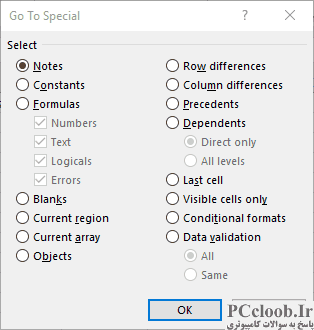
شکل 1. کادر گفتگوی Go To Special.
- F5 را فشار دهید تا کادر گفتگوی Go To نمایش داده شود.
- روی Special کلیک کنید تا کادر گفتگوی Go To Special نمایش داده شود. (شکل 1 را ببینید.)
- مطمئن شوید که گزینه Visible Cells Only انتخاب شده باشد.
- روی OK کلیک کنید.
با انتخاب سلول های قابل مشاهده (آنهایی که توسط فیلتر پنهان شده اند انتخاب نشده اند)، شما برای مرحله دوم آماده هستید: با استفاده از تکنیک های ویرایش عادی، سلول ها را در مکان دیگری کپی کنید. نتیجه این است که نظرات یا یادداشت ها درست همراه با محتویات سلول کپی می شوند.
اگر این کار را کمی انجام می دهید و حتی باعث می شود که این دو مرحله را انجام دهید، می توانید کار را خودکار کنید. ماکرو زیر یک فیلتر را در محل اعمال می کند، سلول های قابل مشاهده را در کلیپ بورد کپی می کند و سپس آنها را (و نظرات یا یادداشت هایشان) را در یک ورک بوک جدید جای گذاری می کند:
Sub AdvancedFilter_AndCopyComments()
With Range("Database")
filter the data range
.AdvancedFilter Action:=xlFilterInPlace, _
CriteriaRange:=Range("Criteria"), Unique:=False
copy visible cells only
.SpecialCells(xlCellTypeVisible).Copy
End With
goto to another worksheet
Sheets("Sheet1").Select
and paste the copied data
With Range("A1")
.PasteSpecial xlPasteColumnWidths
.PasteSpecial xlPasteAll
End With
Application.CutCopyMode = False
End Sub
ماکرو فرض می کند که شما دو محدوده نامگذاری شده را تنظیم کرده اید: یکی برای داده هایی که باید فیلتر شوند (پایگاه داده) و دیگری برای معیارهای فیلتر (معیارها). ماکرو را اجرا کنید و اطلاعات فیلتر شده، نظر داده شده یا یادداشت شده در Sheet1 ختم می شود.